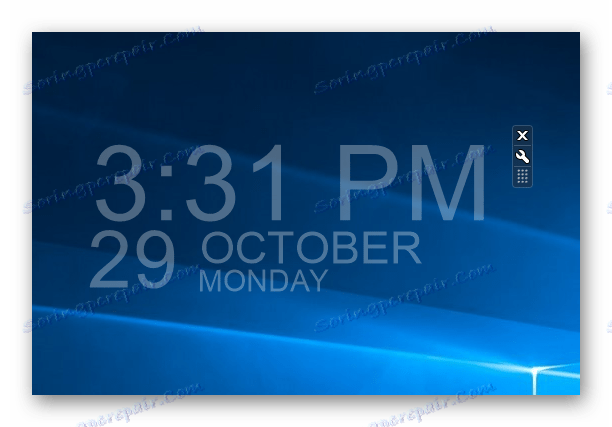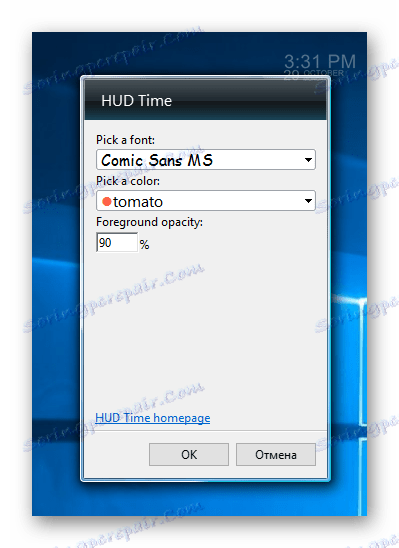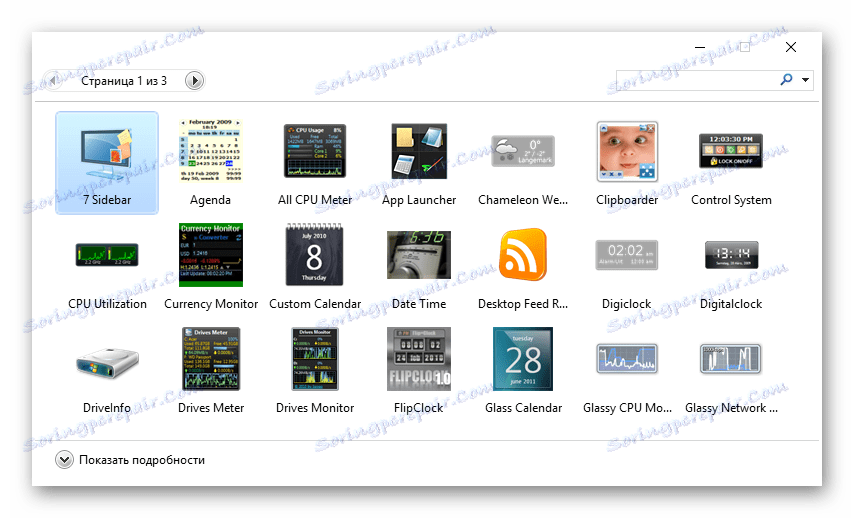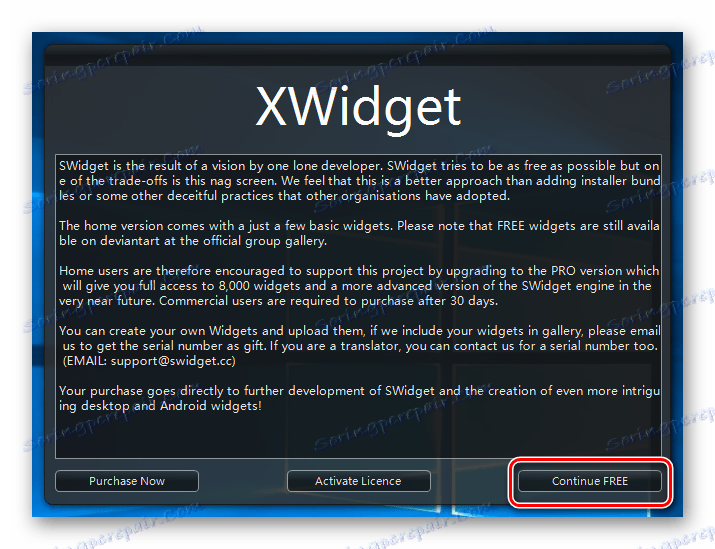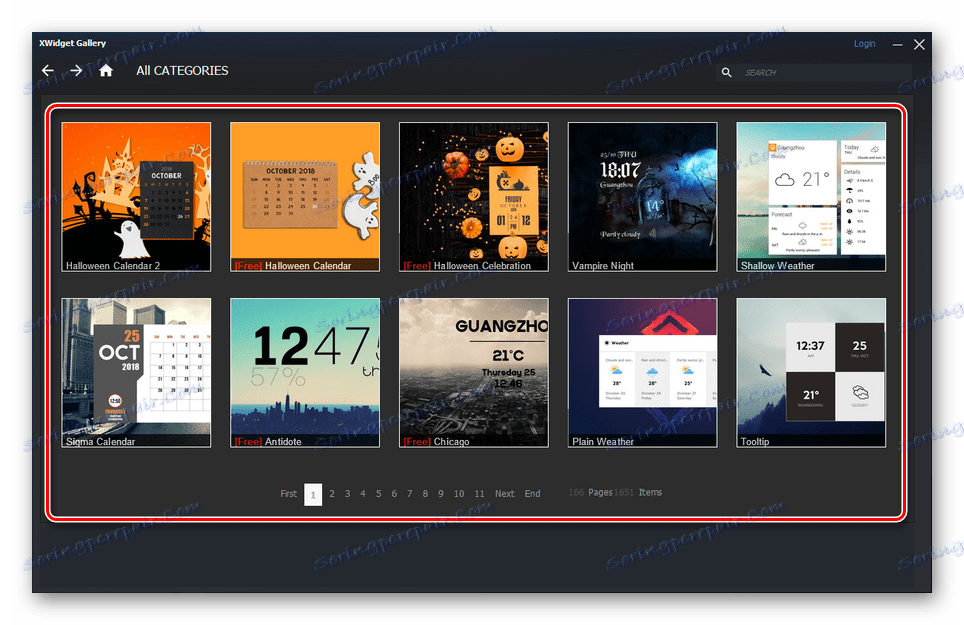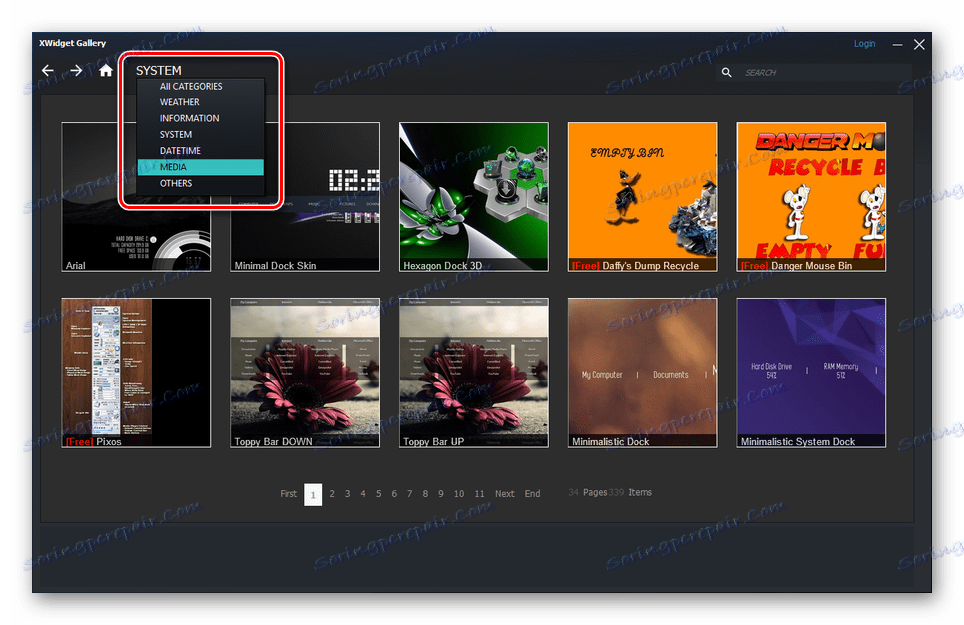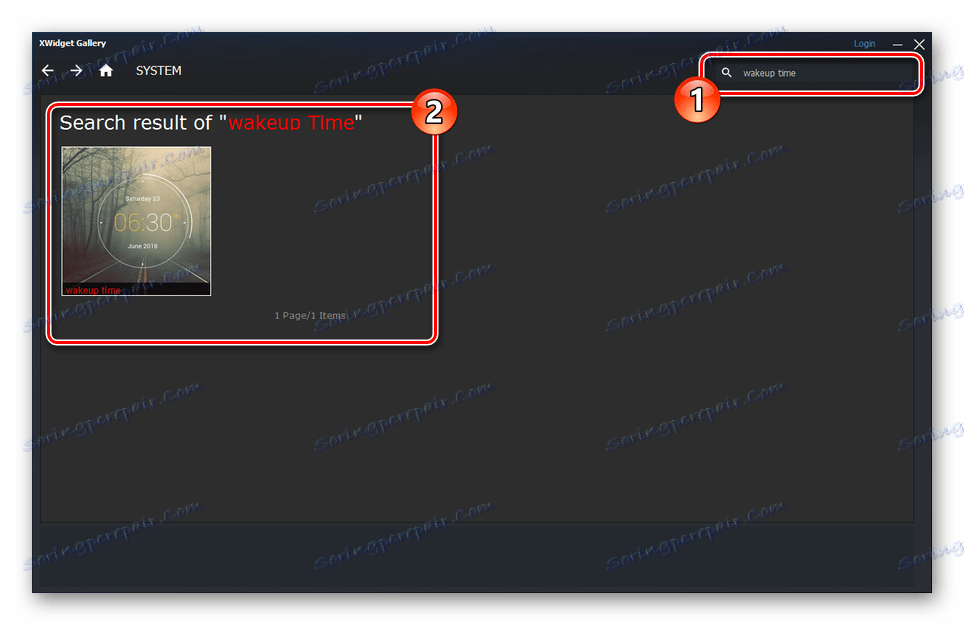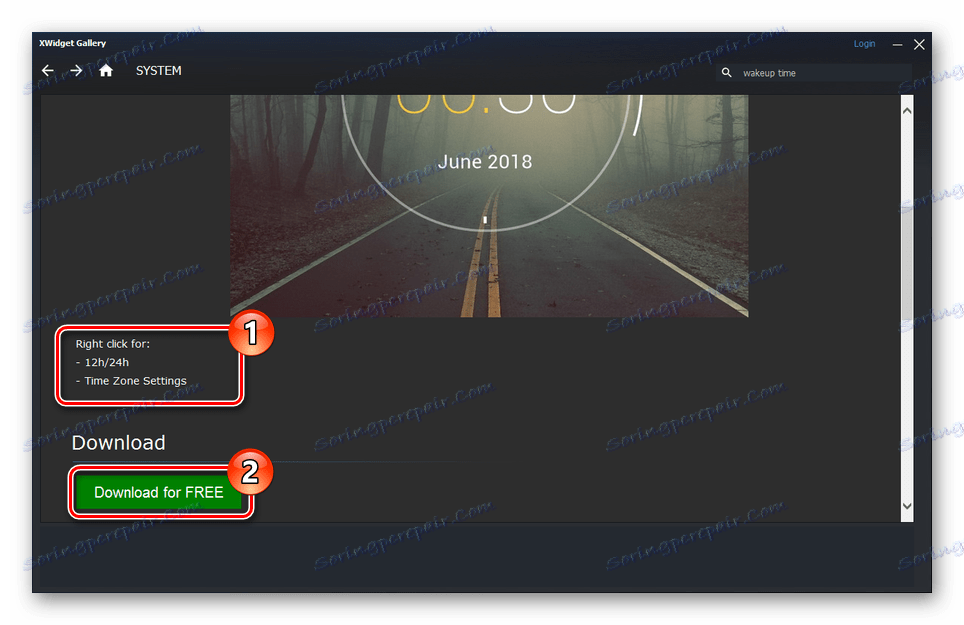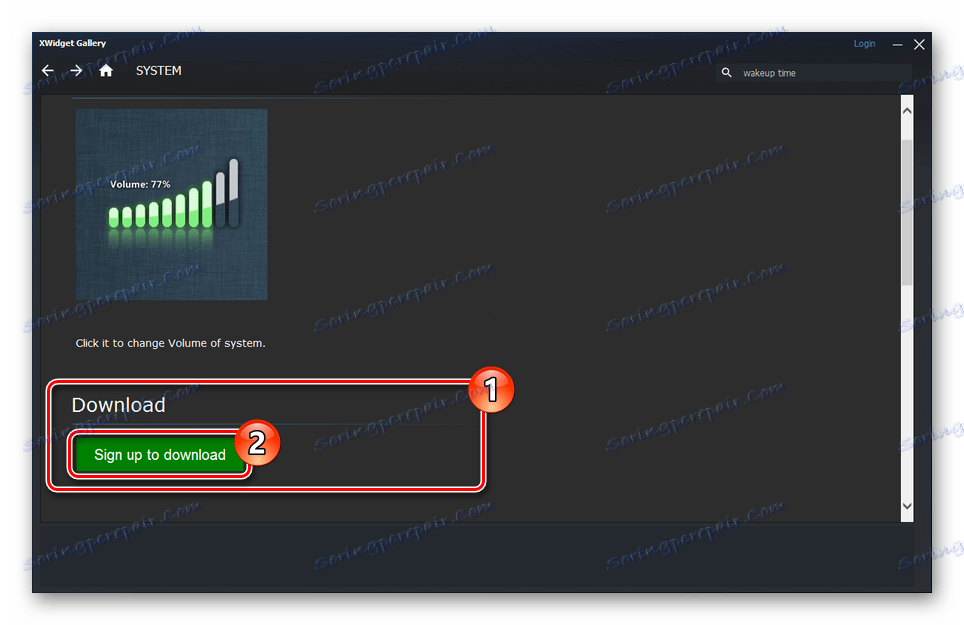Instaliranje gadgeta u sustavu Windows 10
Gadgeti Windows, koji se prvi put pojavio u sedam, u mnogim su slučajevima izvrsni ukras radne površine, a kombinirajući informacijski sadržaj i niske zahtjeve za karakteristikama računala. Međutim, zbog Microsoftovog odbijanja tog elementa, Windows 10 ne pruža službene mogućnosti instalacije. U okviru članka govorimo o najrelevantnijim programima treće strane za to.
sadržaj
Windows 10 gadgeti
Gotovo svaka metoda iz članka jednako je prikladna ne samo za Windows 10, već i za prethodne verzije počevši od sedam. Također, neki od programa mogu uzrokovati probleme s performansama i pogrešno prikazivati neke informacije. Najbolje je koristiti sličan softver kad je usluga SmartScreen deaktivirana.
Vidi također: Instaliranje gadgeta u sustavu Windows 7
Opcija 1: 8GadgetPack
Softver 8GadgetPack je najbolja opcija za vraćanje gadgeta jer ne samo da vraća željenu funkciju sustavu, već vam omogućuje instaliranje službenih widgeta u formatu ".gadget" . Prvi put se ovaj softver pojavio za Windows 8, ali danas ga dosljedno podržava desetak.
Idite na službenu web stranicu 8GadgetPack
- Preuzmite instalacijsku datoteku na svoje računalo, pokrenite ga i kliknite gumb "Instaliraj" .
- U završnoj fazi, označite potvrdni okvir "Prikaži gadgete kada postavljanje izađe", tako da nakon pritiska gumba "Završi" započne servisiranje.
- Zbog prethodne radnje pojavit će se neki standardni widgeti na radnoj površini.
- Da biste na galeriji otvorili sve opcije, na radnoj površini otvorite kontekstni izbornik i odaberite "Gadgets" .
- Evo nekoliko stranica elemenata, od kojih se svaka aktivira dvostrukim klikom uz lijevu tipku miša. Ovaj će popis također obuhvaćati sve prilagođene widgete u formatu ".gadget" .
- Svaki gadget na radnoj površini povučen je u slobodnu zonu, ako držite pričvršćenu boju na posebnom području ili objektu.
![Uspješno dodan gadget 8GadgetPack na sustavu Windows 10]()
Nakon što otvorite odjeljak "Postavke" određenog widgeta, možete ga prilagoditi prema vlastitim željama. Broj parametara ovisi o odabranoj stavci.
![7]()
Za brisanje objekata na ploči nalazi se gumb "Zatvori" . Nakon što je kliknete, objekt će biti skriven.
Napomena: kada ponovno aktivirate gadget, njegove postavke se prema zadanim postavkama neće vratiti.
- Osim standardnih značajki, 8GadgetPack također uključuje i panel "7 Sidebar" . Ta se značajka temeljila na ploči widgeta sa sustavom Windows Vista.
![9]()
Pomoću ove ploče aktivni će gadget biti fiksiran na njemu i neće se moći premjestiti na druga područja radne površine. Istovremeno, sama ploča ima niz postavki, uključujući one koje dopuštaju promjenu lokacije.
![10]()
Možete zatvoriti ploču ili prijeći na gornje parametre klikom na desnu tipku miša. Kada je "7 Sidebar" onemogućen , svaki pojedinačni widget ostaje na radnoj površini.
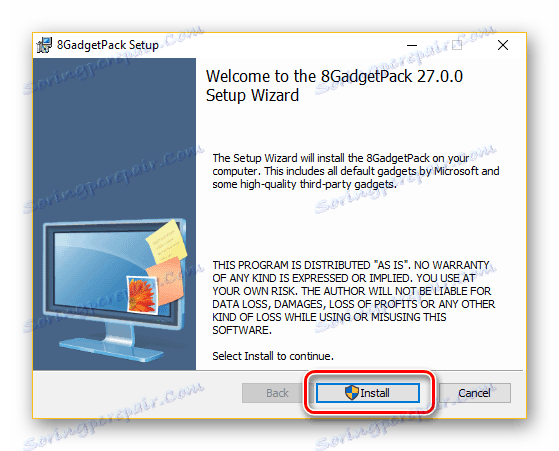
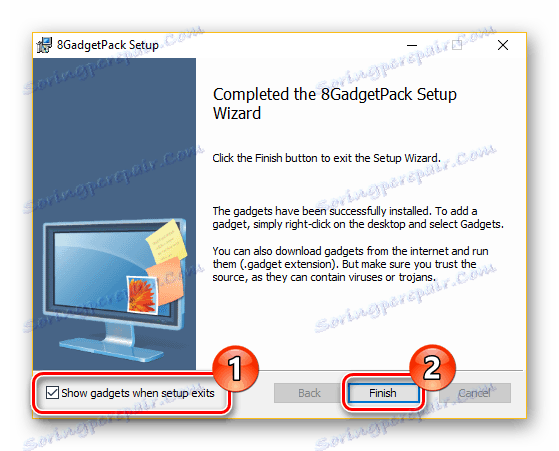
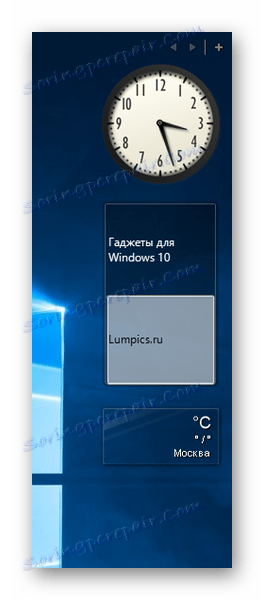

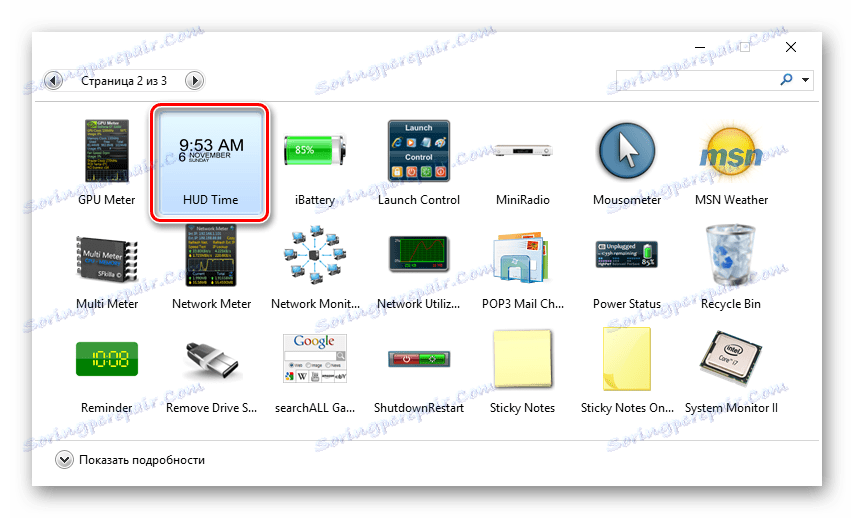
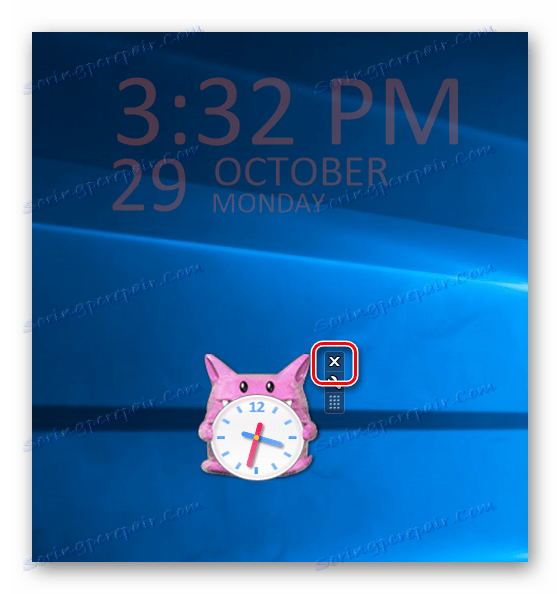
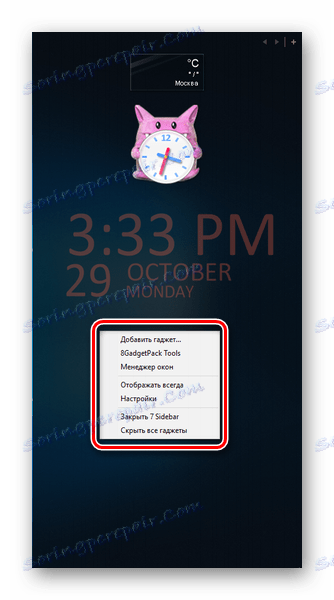
Jedini nedostatak je nedostatak ruskog u slučaju većine gadgeta. Međutim, općenito, program pokazuje stabilnost.
Opcija 2: Gadgets revived
Ova opcija pomoći će vam da vratite gadgete na radnu površinu u sustavu Windows 10, ako program 8GadgetPack iz nekog razloga ne radi ispravno ili se uopće ne pokreće. Ovaj softver je samo alternativa, pružajući potpuno identično sučelje i funkcionalnost s podrškom za ".gadget" format.
Napomena: neki gadgetovi sustava onemogućeni su.
Idite na službenu web stranicu Gadgets Revived
- Preuzmite i instalirajte program na navedenu vezu. U ovoj fazi možete napraviti nekoliko izmjena jezičnih postavki.
- Nakon pokretanja gadgeta za stolna računala na vašoj se radnoj površini pojavljuju standardni widgeti. Ako ste prije instalirali 8GadgetPack, sve prethodne postavke bit će spremljene.
- U praznom mjestu na radnoj površini kliknite desnom tipkom miša i odaberite opciju "Naprava" .
- Dopisani widgeti dodaju se dvostrukim klikom na LMB ili povlačenjem na područje izvan prozora.
- Ostale značajke softvera o kojima smo razgovarali u prethodnom odjeljku članka.
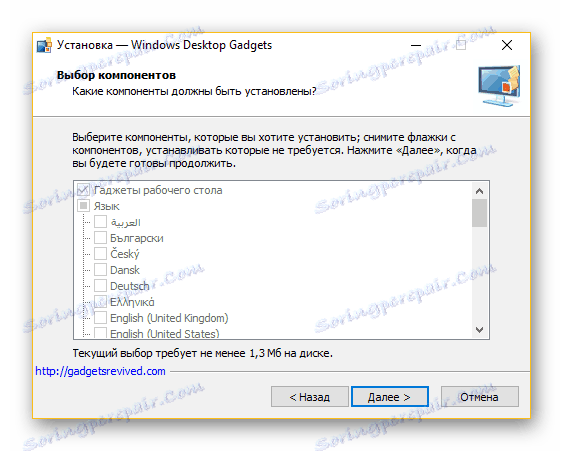
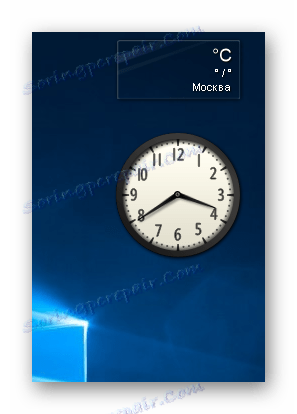

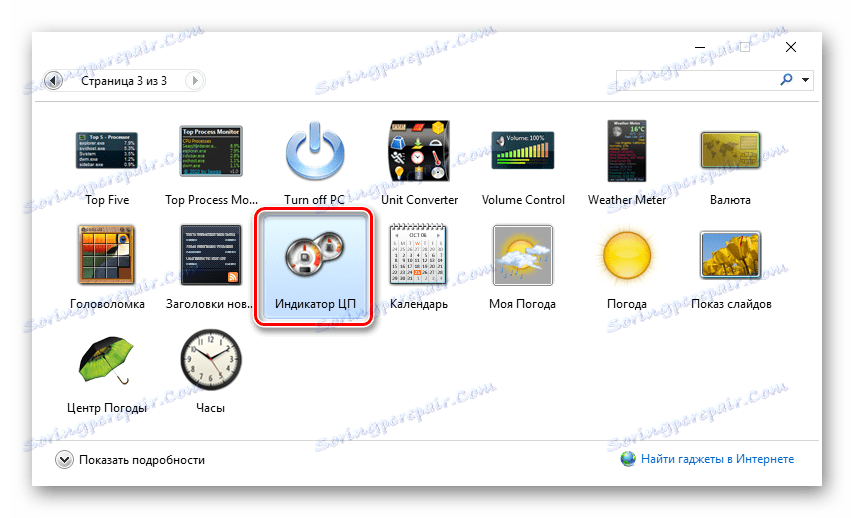
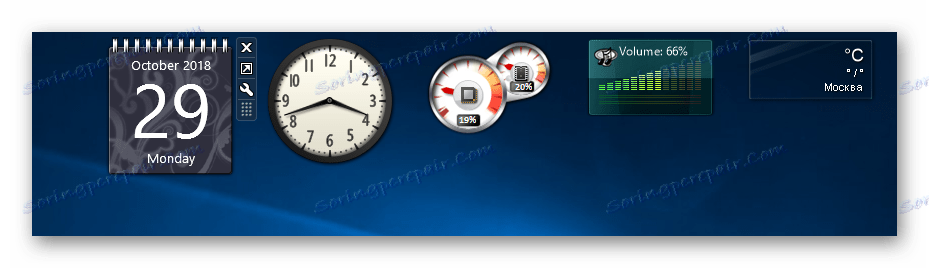
Slijedeći naše preporuke možete jednostavno dodati i konfigurirati bilo koji widget. Ovo zaključuje temu vraćanja uobičajenih naprava u stilu sustava Windows 7 na prvih deset.
Opcija 3: xWidget
U pozadini prethodnih opcija, ovi su uređaji vrlo različiti i u smislu upotrebe i izgleda. Ova metoda pruža veću varijabilnost zbog ugrađenog urednika i opsežne biblioteke widgeta. U tom slučaju, jedini problem može biti oglašavanje koje se pojavljuje u besplatnoj verziji pri pokretanju.
Idite na službenu web stranicu xWidget
- Nakon preuzimanja i instaliranja programa pokrenite ga. To se može obaviti u završnoj fazi instalacije ili putem automatski stvorene ikone.
![17]()
Kada koristite besplatnu verziju, pričekajte da se gumb "Nastavi BESPLATNO" otključa i pritisnite je.
![18]()
Na vašoj će se radnoj površini pojaviti standardni skup gadgeta. Neke stavke, kao što je widget za vrijeme, zahtijevaju aktivnu internetsku vezu.
- Klikom desne tipke miša na bilo kojem od objekata otvorit ćeš izbornik. Putem nje gadget se može ukloniti ili izmijeniti.
- Da biste pristupili glavnom izborniku programa, kliknite ikonu xWidget u programskoj traci sustava.
- Odabirom Galerije otvorit će se opsežna biblioteka.
![22]()
Pomoću izbornika kategorija olakšajte pronalaženje određene vrste gadgeta.
![23]()
Zanimljivi widget također se može pronaći pomoću polja za pretraživanje.
![24]()
Odabirom željene stavke otvorit ćete stranicu s opisom i snimkama zaslona. Za preuzimanje kliknite gumb Preuzmi BESPLATNO .
![25]()
Pri preuzimanju više gadgeta potrebna je autorizacija.
![26]()
Na vašem će se računalu automatski pojaviti novi widget.
- Da biste dodali novu stavku iz lokalne biblioteke, odaberite "Dodaj widget" iz izbornika programa. Na dnu zaslona otvorit će se posebna ploča na kojoj se nalaze svi dostupni objekti. Može se aktivirati klikom na lijevu tipku miša.
- Osim osnovnih funkcija softvera, predlaže se pribjeći uređivaču widgeta. Osmišljen je za promjenu postojećih elemenata ili stvaranje autorskih prava.
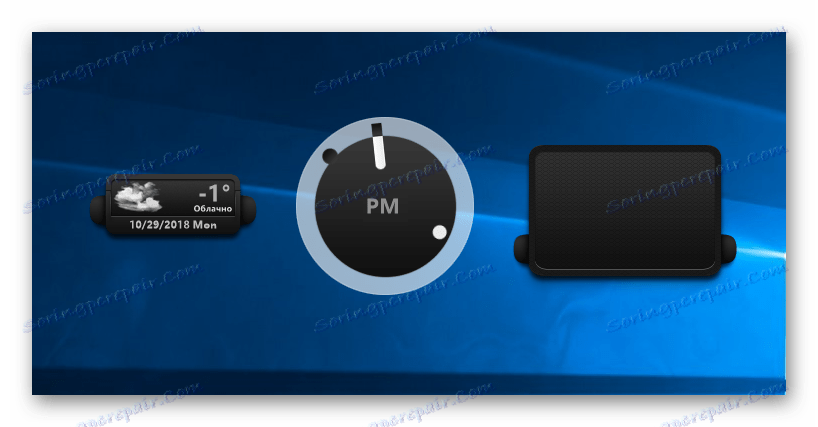
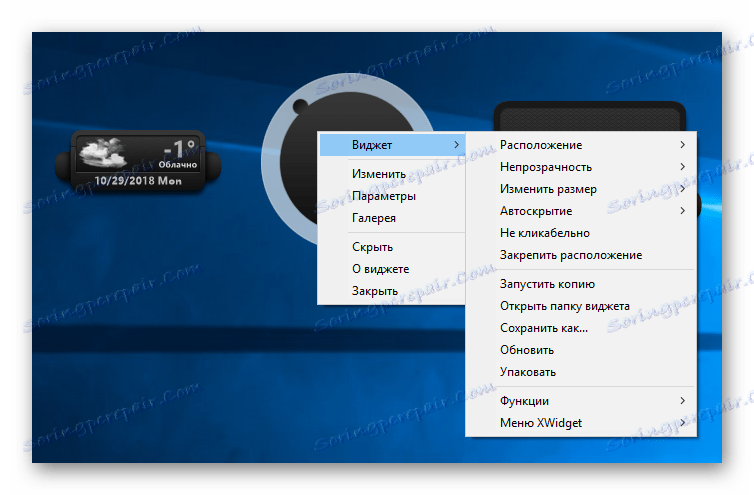
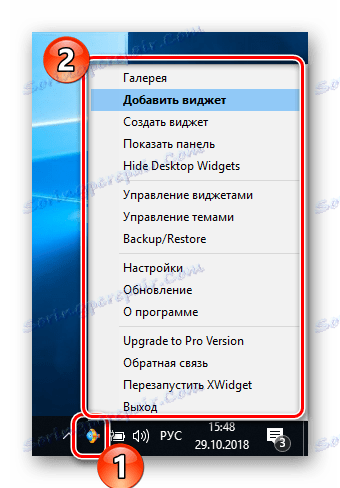

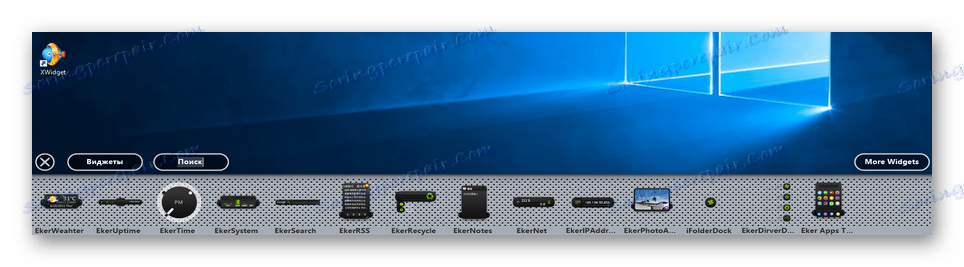
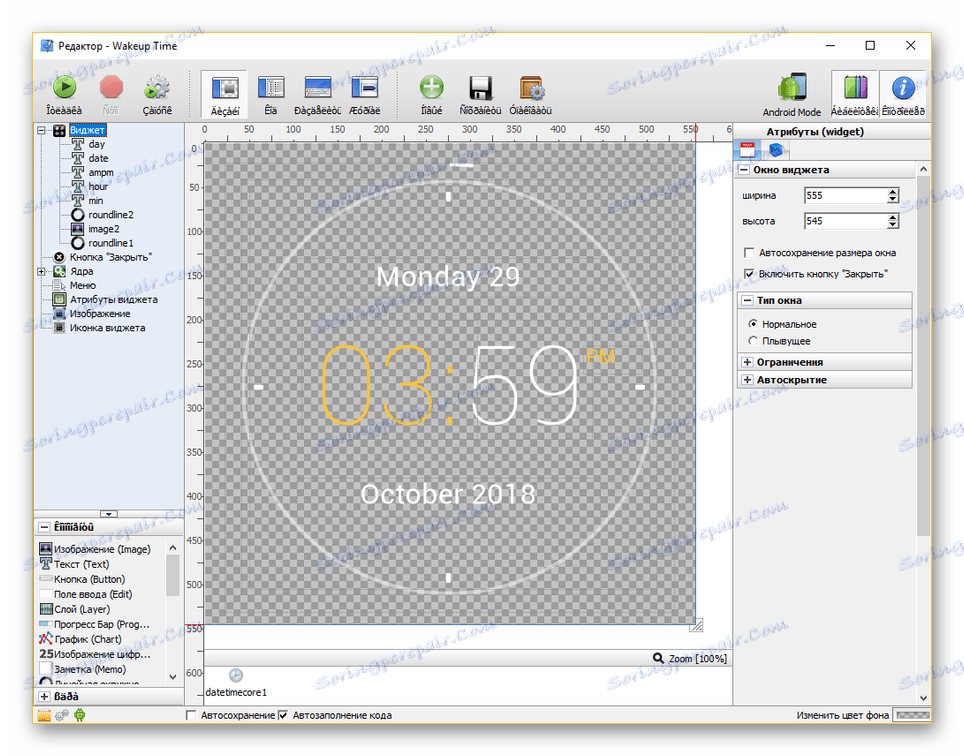
Ogroman broj naprednih postavki, puna podrška ruskom jeziku i kompatibilnost sa sustavom Windows 10 čine ovaj softver nezamjenjivom. Osim toga, pravilno proučavajući informacije o programu, možete stvoriti i prilagoditi gadgete bez značajnih ograničenja.
Opcija 4: Instalirani program za propuštene značajke
Ova opcija za vraćanje gadgeta svih prethodno prikazanih podataka je najmanje relevantna, ali ipak zaslužuje spomenuti. Nakon što ste pronašli i preuzeli sliku ovog popravka, nakon instalacije u deset najboljih bit će velik broj funkcija iz ranijih inačica. Njihov popis također uključuje gadgete s potpunim značajkama i podršku za format .gadget .
Prođite preuzeti nedostajuće značajke Installer 10
- Nakon preuzimanja datoteke, morate slijediti zahtjeve programa odabirom mape i deaktiviranjem nekih servisa sustava.
- Nakon ponovnog pokretanja sustava, sučelje softvera omogućit će ručno odabir vraćene stavke. Popis programa uključenih u paket zakrpe je opsežan.
- U našoj situaciji morate odrediti opciju "Gadgets" , također prema standardnim uputama softvera.
- Nakon dovršetka postupka instalacije možete dodati gadgete putem kontekstnog izbornika na radnoj površini, analogno sustavu Windows 7 ili prvim odjeljcima ovog članka.
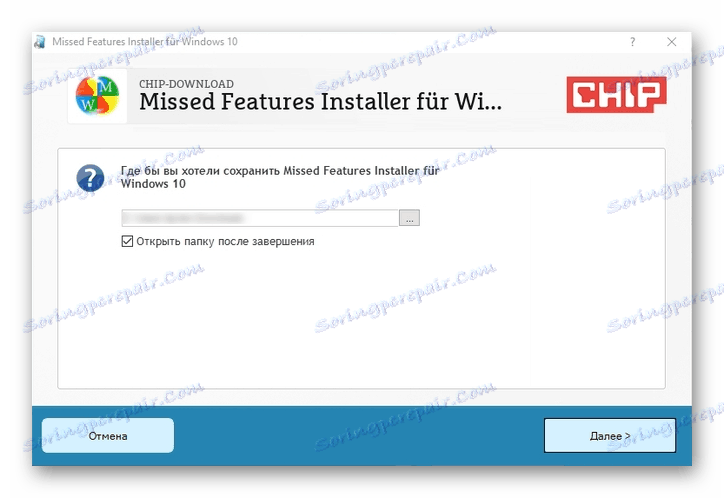
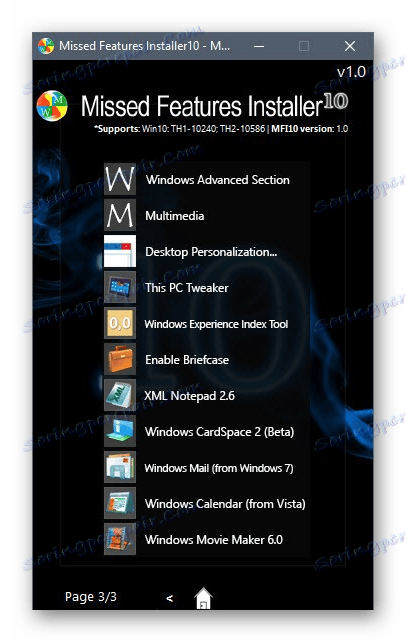
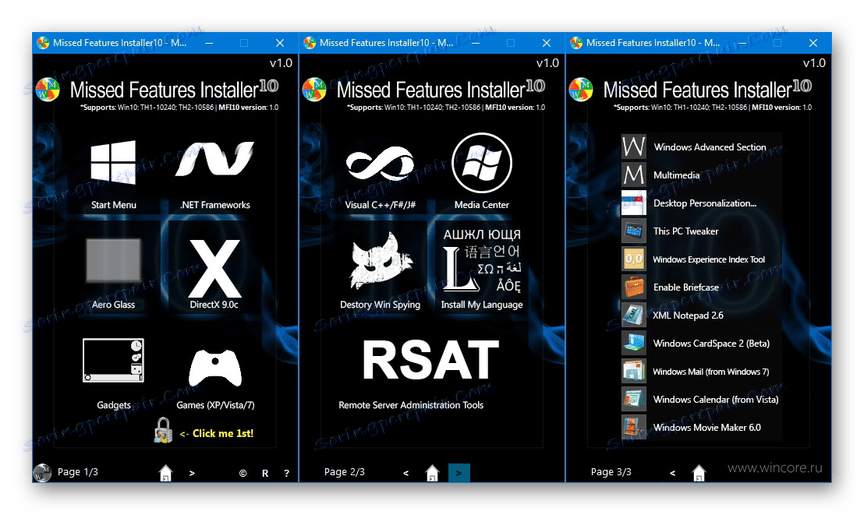
Neke instalirane komponente na najnovijoj verziji sustava Windows 10 možda neće raditi ispravno. Zbog toga se preporučuje ograničavanje na programe koji ne utječu na datoteke sustava.
zaključak
Do sada su mogućnosti koje smo razmotrili jedino moguće i posve međusobno isključive. Istodobno treba koristiti samo jedan program kako bi se osiguralo da gadget radi stabilno bez dodatnog opterećenja sustava. U komentarima iz ovog članka možete nam postaviti pitanja o toj temi.